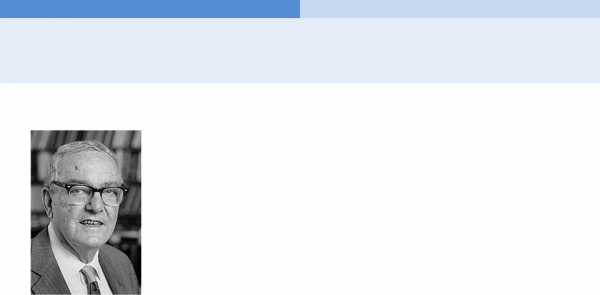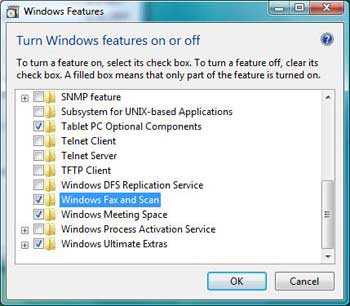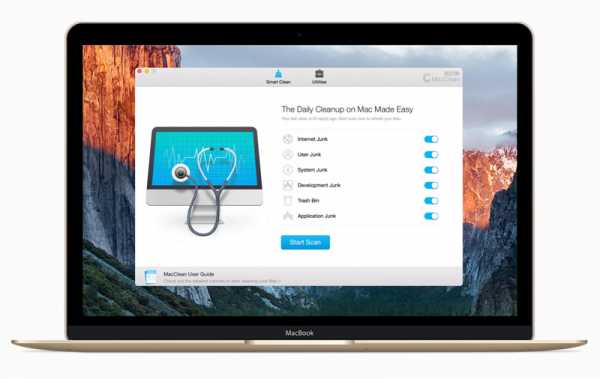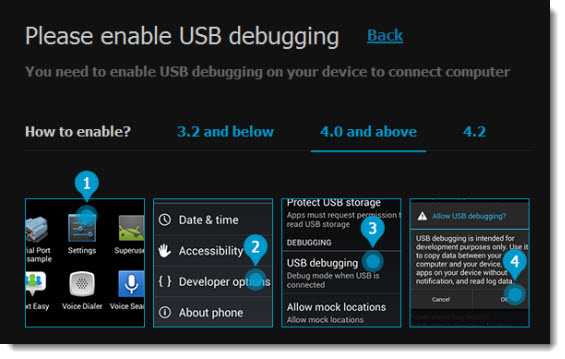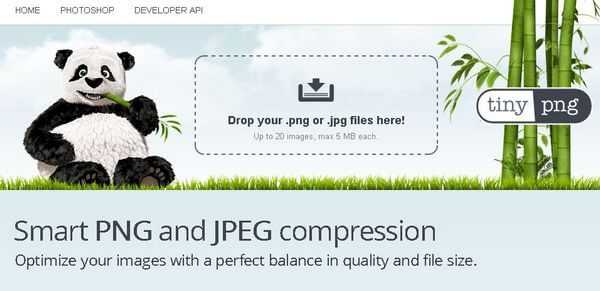Yoast Seo – лучший плагин для оптимизации сайта на WordPress. Yoast wordpress seo оптимизация сайта
Оптимизация сайта с помощью плагина SEO by Yoast
Что же такое оптимизация сайта, и с чем ее едят? Википедия отвечает так: «поисковая оптимизация (от англ. search engine optimization, SEO) – это комплекс мер для поднятия позиций сайта в результатах выдачи поисковых систем по определенным запросам пользователей с целью продвижения сайта». Проще говоря – это то, что делает ваш сайт заметным для Google и других поисковиков, и чем выше позиция сайта – тем больше посетителей на него переходит. Про основные SEO техники читайте в статье «10 секретов по оптимизации сайта для быстрого старта».
Вы когда-нибудь задавались вопросом: почему у вашего блога так мало посетителей, и почему позиции сайта на Google оставляют желать лучшего? И все это несмотря на превосходный контент и регулярное обновление! Все просто: возможно вы не уделяли достаточно времени, чтобы обеспечить продвижение сайта в поисковых системах. Что же делать? Для этого достаточно установить SEO плагин. А для того, чтобы сориентироваться в выборе, можете прочитать соответствующие статьи на эту тему, например «10 лучших плагинов для WordPress».
Уже спешите утрамбовать в каждый пост максимум ключевых слов или превратить его в одну большую ссылку? Не торопитесь – эффект будет обратный. Помните, SEO-оптимизация – это не тот случай, где все средства хороши! Для грамотного использования ее техник вам может помочь такой плагин, как WordPress SEO by Yoast.
Оптимизация сайта: чем поможет плагин SEO by Yoast?
Плагин анализирует, насколько будет востребован контент сайта и предоставляет необходимые инструменты для улучшения индексации. Почему мы останавливаемся именно на нем? Факты говорят сами за себя, функционал является:
- бесплатным
- русифицированным
- простым в использовании
- и объединяет функции нескольких плагинов.
Да-да, одним выстрелом – двух зайцев, а то и больше: он один позволяет сделать то, для чего раньше требовалось несколько плагинов. К тому же, WordPress SEO by Yoast – это один из самых востребованных в интернете и может похвастаться более чем 11 миллионами скачиваний. В этой статье вы узнаете, что он умеет делать, и как раскрутить сайт с его помощью.
Перейдите на вкладку «Плагин» на панели управления WordPress, кликните «Добавить новый» и введите имя “WordPress SEO by Yoast”. Установите его и активируйте.
А теперь разберемся, как настроить плагин SEO by Yoast:
Консоль
Это – самый первый раздел, управляющий общими настройками. В нем можно просмотреть презентацию плагина, установить параметры безопасности и защиты данных, а также подтвердить права на сайт в различных сервисах для веб-мастера.
Обычно здесь нет необходимости что-то менять, особенно если вы только делаете первые шаги. Но если вы что-то меняете, не забывайте сохранять изменения!
Заголовки и метаданные
Этот раздел позволяет управлять заголовками, описанием и тегом страниц, в общем – тем, что нас больше всего интересует.
- «Общие». Если вы хотите видеть ключевые слова по мере написания текста и знать их количество, хотите избежать дупликации контента и перегрузки заголовков информацией, и если ваш сайт не входит в каталоги DMOZ и Yahoo – ставьте галочки везде.
- «Настройки заголовка». Принудительная перепись названия
- «Настройки meta для всего сайта» включают: «Noindex для подстраниц и архивов», «Использовать в meta ключевые слова», «Добавить тег noodp meta robots по всему сайту», «Добавить тег noydir meta robots по всему сайту».
- «Очистка от ссылок секции <head>».
- «Главное меню». Здесь находятся основные SEO-настройки главной страницы: шаблон названия, мета-описания и ключевых слов.
- «Типы записей». Названия блога и различных постов – это то, на чем строится оптимизация сайта. Важно правильно установить их настройки с самого начала, чтобы обеспечить хорошие позиции сайта в поисковых системах.
- «Шаблон названия»: для начала мы советуем остановиться на простом коде “%%title%%”. В любом случае, можно изменить вручную как название, так и мета-описание каждого поста. Максимум 70 знаков.
- «Шаблон мета-описания»: максимум 160 знаков, он должен содержать основное ключевое слово.
- «Шаблон ключевых слов»: не спамьте эту ячейку, 5-6 ключевых слов будет достаточно.
- «Meta robots»: поставьте галочку, если индексация не нужна.
- «Авторство»: поставьте галочку, если не хотите, чтобы рядом с постами появлялась страница автора на Google+.
- «Дата в предпросмотре фрагмента»: можно оставить пустой.
- «WordPress SEO meta box»: эта функция блокирует доступ поисковых систем к вашему сайту.
Социальные сети
Вы хотите интегрировать ваш блог с Facebook, Twitter и Google+? Тогда вам потребуется этот раздел. Здесь находится меню OpenGraph: с его помощью можно добавить метаданные, например, в Facebook, чтобы опубликованные посты правильно отображались на отмеченных страницах этой сети.
Также мета данные помогут поисковым системам связать ваш сайт с вашей активностью в социальных сетях, что поднимет его рейтинг. Читайте подробнее «Как оптимизировать блог для Facebook, Twitter и G+?».
XML карта сайта
Что такое карта сайта? Это xml-файл, который расскажет поисковым системам, как организован материал на вашем сайте, а, кроме того, он предоставит информацию о его метаданных. Теперь вам не нужно использовать другие плагины для создания карты: эта функция включена в WordPress SEO by Yoast.
В «Общих настройках» отметьте “Ping Yahoo!” и “Ping Ask.com”. Пинг, то есть переброс информации, обеспечивает автоматическое обновление сайта в поисковых системах (например, когда вы публикуете новый пост). Google и Bing установлены по умолчанию – так что о них можно не беспокоиться. Но надо сказать, что уведомления с ссылками на новые статьи или страницы сайта, которые отправляет плагин в Yahoo, Google и т.д., большого значения для индексации сайта не имеет, поэтому Yandex и без уведомлений будет индексировать новые страницы вашего сайта.
“Хлебные крошки”
Речь идет не о нарезке хлеба!:) Хлебные крошки – это навигационная цепочка ссылок от исходного файла до текущей папки.
Раздел позволяет создать своеобразный маршрут в виде «хлебных крошек», чтобы перейти на определенную страницу. Например: Главная страница -> Товары -> Скидки. В результате, по одному поисковому запросу в Google отражаются сразу несколько ссылок на ваш сайт!
Если вы новичок – не торопитесь осваивать эту функцию: она подходит для опытных пользователей, так как нужно вносить изменения в код!
Изменить файлы
Здесь можно отредактировать существующие файлы .htaccess и robots.txt прямо из браузера, не заходя на сервер по FTP-доступу. Опять же, оставьте эту опцию опытным пользователям – вам это пока не нужно.
Импорт и Экспорт
Зачем нужна эта функция? Она позволяет импортировать настройки из других SEO-плагинов и экспортировать настройки SEO by Yoast для их использования.
Если вдруг вы уже пробовали другой SEO-плагин (например, All in One SEO), не забудьте его дезактивировать перед установкой SEO by Yoast.
Метабокс WordPress SEO by Yoast в действии
Завершили основную установку? Теперь посмотрим, как же работает плагин на практике! Для этого и существует метабокс WordPress SEO by Yoast: с ним можно проиндексировать любой пост на вашем сайте. Сделать его интересным для читателей поможет статья «Как написать интересную статью?»
Для того чтобы плагин проверил качество вашего нового поста или страницы, нужно обратить внимание на заполнение этих разделов в боксе:
- «Общие». SEO-название не обязательно должно совпадать с названием поста, хотя это и рекомендуется. Но обязательно введите мета-описание в каждый пост! Если вы этого не сделаете, система автоматически выведет первый параграф текста, который не всегда является самым важным. Для продвижения ключевое слово необходимо ввести как в название, так и в мета описание. Не забывайте, что мета-описание будет видно пользователю при выдаче релевантных страницы любой поисковой системой.
- «Анализ страницы». Здесь можно найти нужную информацию по дальнейшей оптимизации постов или страниц, так как метабокс делает полный сео анализ. Например, он проверяет частоту использования ключевого слова, заголовки, количество ссылок и т.д. По результатам анализа понятно, как можно доработать статью и что нужно изменить.
На первый взгляд этот инструмент может показаться сложным из-за множества настроек, но после небольшой практики вы убедитесь в его полезности и функциональности. И тогда… вы не сможете больше без него обходиться!
В заключение….
Вот вы и ознакомились с оптимизацией сайта при помощи плагина WordPress SEO by Yoast. Упрощая, по возможности, этот технический материал, мы попытались сделать его доступным даже для новичков в мире WordPress. Экспертам мы рекомендуем ознакомиться с инструкцией непосредственно на сайте Yoast.
Следуя нашим советам, вы сможете обеспечить необходимое SEO продвижение вашему блогу. Помните, оптимизация сайта – это ключ к поднятию его позиции в поисковых системах и к увеличению трафика!
У вас остались вопросы? Есть предложения? Поделитесь с нами в комментариях!
Возможно вам это тоже будет интересно:
profitsonline.ru
Плагин Yoast Seo - важные нюансы настроек функционала
Лучше, чем сами разработчики плагина Yoast Seo представляют этот инструмент, не придумаешь, и я полностью с ними согласна: «Первое настоящее и полноценное решение для SEO в WordPress, в которое включен анализ содержимого страницы, создание карты сайта в формате XML и многое другое». Именно этот плагин устанавливаю на новые сайты уже несколько лет и переустанавливаю на клиентских (для импорта настроек Platinum Seo требуется установить плагин Data Seo Transfer).
В Yoast Seo мощный функционал и гибкие настройки. В административной панели сайта или блога во вкладке Инструменты плагина есть доступ к файлам robots.txt и htaccess, которые можно редактировать без посещения хостинга. Разделы плагина находятся в общем меню админки или в верхнем меню инструментов, если оно выводится.
Настройки плагина Yoast Seo
Не буду касаться всех настроек, потому что в Интернете много материалов с описаниями и скриншотами, но сделаю акцент на важных моментах.
В общих настройках вы можете заполнить название и описание сайта – по сути, то же, что и в настройках самого сайта. Здесь же можно связать ресурс с инструментами вебмастера в поисковых системах.
Добавила ссылку на более свежий материал 2018 года:
Yoast Seo решил проблему со страницами вложения
Рекомендую пройтись по всем вкладкам с настройками заголовков и метаданных. Определяем, что из содержимого должно индексироваться, а что нужно закрыть от глаз вездесущих роботов. Для этого есть тумблеры index и noindex. Yoast SEO meta box советую не скрывать, иначе на страницах контента вы не найдете полей для оптимизации. При внесении изменений не забываем сохранять их.
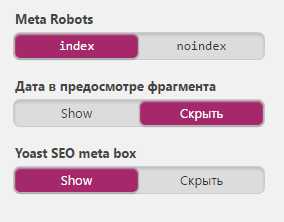
По умолчанию в шаблонах заголовков содержимого стоит разделитесь и название сайта. Этот хвост лишний, и я его, как правило, удаляю, потому что, во-первых, название будет включаться в общую длину тайтла и ограничивать в создании информативного заголовка, во-вторых, нормальный человек в поиске и так поймет, что за сайт в выдаче.
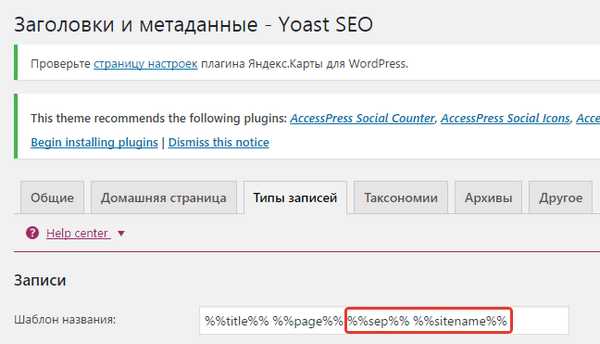
Создание sitemap с помощью плагина Yoast и избавление от attachment
В плагине Yoast Seo предусмотрено создание sitemap.xml для поисковых роботов. Если карта уже создана другим способом, можно оставить и имеющуюся, хотя зачем нужны лишние плагины, а в карте XML от Yoast есть классная возможность избавиться от головной боли, которую создает Вордпресс созданием страниц attachment для изображений, а потом к этим мусорным страницам поисковики требуют мета описания. Одной галочкой мы убираем такие страницы из поиска.
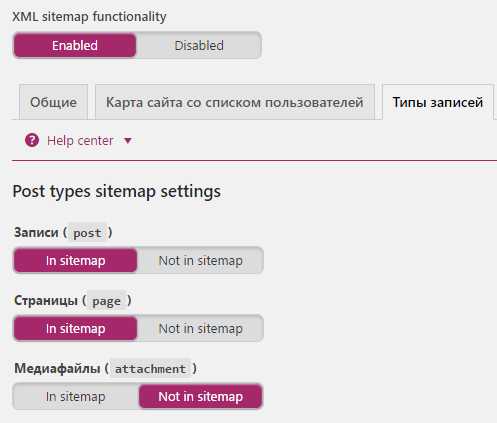
Будьте внимательны! Если меняете прежнюю карту на созданную Йоастом, большая вероятность, что изменится ее адрес (будет sitemap_index.xml). Нужно будет внести изменения в файл robots.txt и соответственно разобраться в search console Google и вебмастере Яндекс.
О настройке социальных сетей я уже писала в статье «С плагином Yoast WordPress Seo нужно быть осторожнее», поэтому не буду повторяться, а почитать рекомендую.
Анализатор контента в Yoast Seo
Если все настройки по демонстрации meta box выполнены правильно, на любой странице мы получаем не только поля для ввода метатегов, но и светофорчик, который будет показывать, насколько хорошо оптимизирована страница. Зеленый цвет – отлично, желтый или оранжевый – так себе, можно выжать что-то еще добавлением объема к тексту, alt к картинкам, подзаголовков и так далее, и, наконец, бордовый или красный говорит о плохой оптимизации. Возможно, слишком много ключевых запросов, короткий текст, слишком длинный title или description. Все подсказки будут видны.
Шестеренка – доступ к дополнительным функциям плагина
На любой странице или записи под иконкой с дополнительными функциями скрываются поля, где мы можем одним кликом указать теги noindex и nofollow или указать адрес канонической страницы, если по умолчанию (в общих настройках) не определено иначе. Для attachment можно указать адрес страницы, к которой относится изображение, например, картинка открывается по адресу домен/адрес_страницы/название_изображения, значит, в поле канонический URL адрес прописываем домен/адрес_страницы.
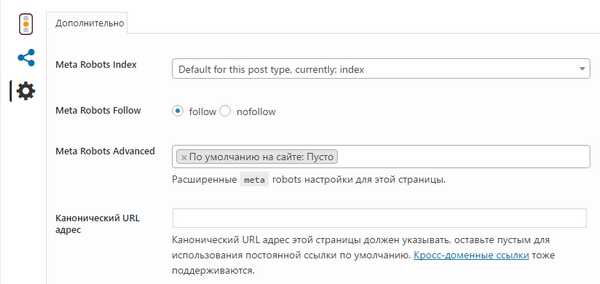
Настройки экрана
В настройках экрана можно отметить галочками, что мы хотим видеть seo, и тогда зажгутся фонарики, информирующие о состоянии оптимизации каждой записи или страницы. Экран настраиваем под свои нужды.
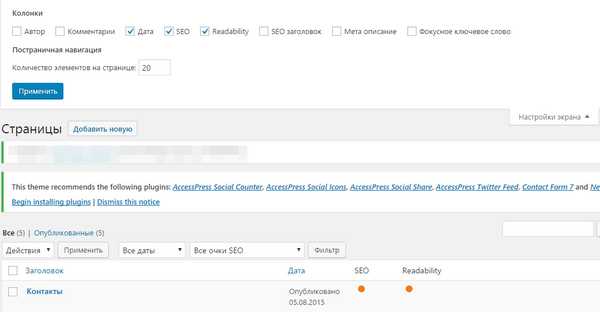
Подведу черту словами, что плагин Yoast Seo намного упрощает работу по оптимизации сайта, автоматизировав ее до максимума. Мнение о том, что плагин тяжелый, и поэтому ему предпочитают примитивный All in one seo pack, полный бред.
При оптимизации контента нужно помнить, что инструмент не учитывает особенностей русского языка, в котором ключевые запросы могут видоизменяться, поэтому здравый смысл включаем непременно. К слову, тексты тайтлов и дескрипшенов можно как набирать, так и вставлять скопированные. При недостатке символов индикатор не окрасится в зеленый цвет, а при переборе вообще загорится красным. Анализ проводится с учетом рекомендаций поисковых систем.
nadezhdakhachaturova.ru
WordPress SEO от Yoast - настройки и обзор возможностей, чем лучше плагина All-in-One SEO Pack
Выполняю свое обещание сделать обзор плагина WordPress SEO от Yoast, о чем меня попросили здесь в комментариях.
Тема seo-оптимизации и продвижения поистине нескончаемая. Для сайта просто необходимы seo оптимизированные статьи, чтобы попасть на первые позиции в поисковой выдаче. В написании таких статей нам помогают плагины. Одним из самых удобных и хорошо зарекомендовавших себя плагинов является WordPress SEO Yoast.
Установка и настройка плагина
Установить плагин несложно. Можно воспользоваться административной панелью вашего блога на WordPress или найти в интернете и скачать из официальной директории wordpress.
После установки и активации можно переходить к настройкам плагина. Но давайте узнаем об особенностях этого плагина:
- Русифицирован.
- Поддерживает Произвольные Таксономии.
- Поддержка тега <link rel=»canonical»>.
- Возможно редактирование файла robots.txt.
- Создание карты сайта sitemap.xml.
- Интеграция с социальными сетями.
Почему WordPress SEO Yoast лучше All in One SEO Pack
По сравнению с популярным плагином All in One SEO Pack, наш плагин имеет массу преимуществ. Он может заменить сразу несколько других плагинов.
Плагин имеет кучу настроек. Он анализирует страницу на соответствие заданной ключевой фразе. All-in-One — это плагин, который имеет только самое необходимое. WordPress SEO by Yoast содержит все, что необходимо для правильной оптимизации как всего сайта, так и отдельных записей.
Теперь перейдем непосредственно к настройкам. После активации плагина, в левой панели появится такая надпись:
Так выглядит панель настроек. Рассмотрим каждый пункт в этом списке отдельно.
Но, для начала нужно удалить All-in-One SEO Pack , если он до этого был у вас установлен. Все настройки можно импортировать. Делается это так:
1. Деактивируем All in One SEO Pack
2. Заходим в раздел «Импорт и Экспорт». Далее, ставим галочки, как на картинке:
3. Нажимаем «Импортировать». Теперь можно удалять All in One SEO Pack.
Итак, зайдя в «Админпанель», вы можете познакомиться с плагином поближе, включив презентацию. Об остальных пунктах там написано вполне понятно.
Следующий раздел настроек — «Заголовки и метаданные». Здесь производятся основные настройки. Первая вкладка «Общие». Здесь ставим галочки на всех чекбоксах, если:
- Если не хотите дублированного контента;
- Если хотите использовать ключевые слова в метатегах;
- Если вашего сайта нет в каталоге DMOZ;
- Если сайта нет в Yahoo!;
В подразделе тоже лучше отметить все чекбоксы, кроме последнего (спрятать RSS ссылку), если у вас не сайт, а блог.
Все настройки, сделанные во вкладке «Общие» затрагивают все страницы вашего сайта.
Перейдя во вкладку «Главное меню», вы можете выполнить основные seo-настройки: название, описание и шаблон ключевых слов.
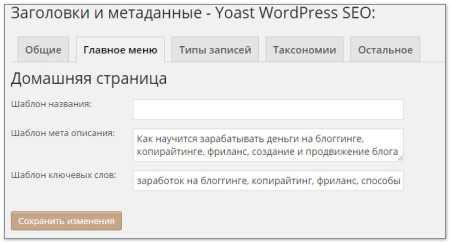
Далее, открываем «Типы записей».
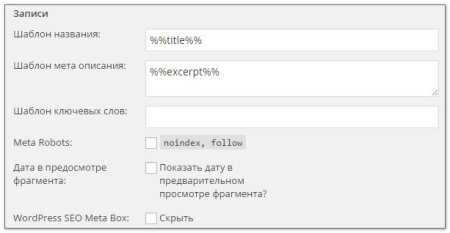
Здесь задается шаблон названия и описания страниц и постов. Но, если вы задаете их отдельно для каждой статьи, то заполнять ничего не надо. Здесь ничего менять не надо.
Во вкладке «Таксономии» отмечаем во всех местах галочкой Meta Robots. Это нужно для того, чтобы не допустить дублированного контента.
И последняя вкладка «Остальное». Здесь тоже все понятно. Если вы единственный автор блога ставьте галочки:
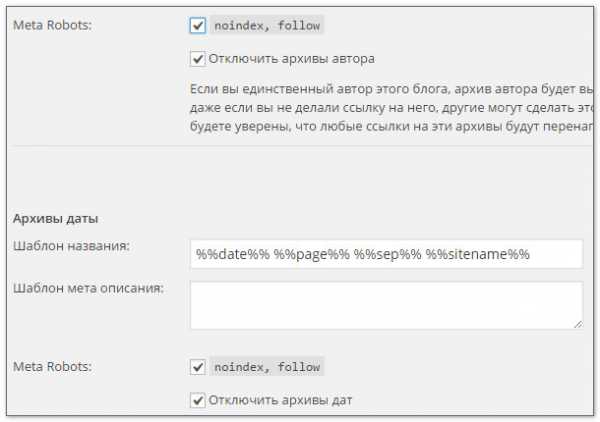
Настройки WordPress SEO от Yoast
Социальные сети
Этот раздел относится только к интеграции с социальными сетями. Здесь вы можете оставить ссылку на страничку в Facebook, Twitter, Google+. Еще рекомендуется включить разметку OpenGraph для корректного отображения записей в Facebook.
Карта сайта XML
Плагин может создать карту вашего сайта для поисковиков. Карта сайта ускоряет индексацию. Для этого не нужно отдельного плагина, достаточно просто отметить этот пункт.
Постоянные ссылки — Yoast WordPress SEO
На этой странице достаточно поставить две галочки, как показано ниже:
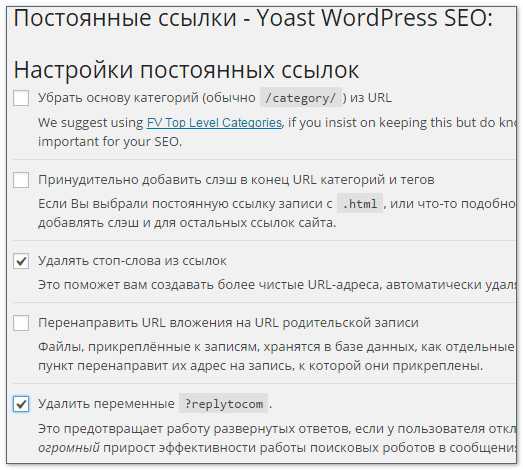
Тут все понятно. Отметив пункт «Удалить переменные», мы избавляемся от дублей страниц в индексе. Остальные пункты можно ставить по желанию, прочитав, для чего они нужны.
«Хлебные крошки»
Хлебные крошки предназначены для улучшения навигации на вашем сайте. Вы можете включить хлебные крошки. Скопировав код, расположенный внизу, вставляете его, с помощью редактора, в файл single.php вашего сайта.
RSS
Помогает защитить ваш контент от копирования, добавляя ссылку на ваш сайт в RSS.
Импорт и экспорт
Об этом мы говорили в самом начале.
Редактировать файлы
Здесь можно редактировать файл robots.txt и htaccess.
Работа с плагином WordPress SEO от Yoast
Теперь, когда вы начнете писать новый пост на сайт, обратите внимание, что в меню «опубликовать» появился такой кружочек:

Сначала он будет серым. Но когда вы напишите статью и правильно ее оптимизируете, то он поменяет цвет на красный, желтый или на желанный зеленый.
Под статьей у вас будет такое меню:
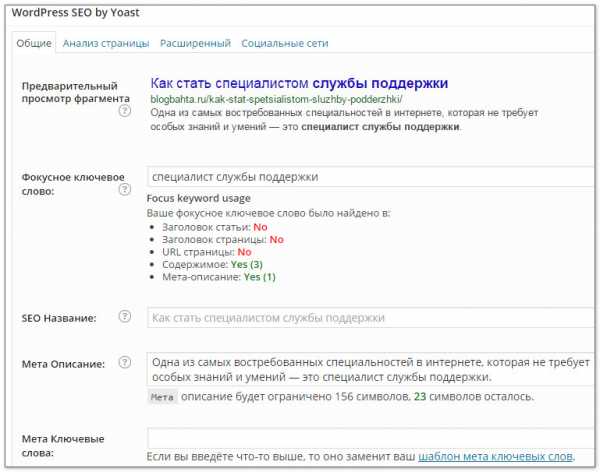
Здесь мы прописываем фокусное слово. Заполняем мета-описание и название статьи, и сразу видим, как будет выглядеть сниппет в Гугл. Теперь, когда вы все заполнили, переходите в раздел «Анализ страницы»:
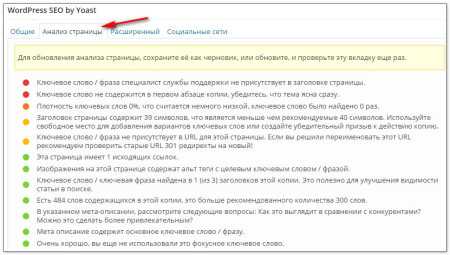
Читаем здесь рекомендации и исправляем, добавляем и редактируем, пока кружочек возле кнопки «Опубликовать» не станет зеленого цвета.
В следующей вкладке «Расширенный» ничего менять не надо. Она предназначена для продвинутых пользователей.
Во вкладке «Социальные сети» можно прописать сведения для интеграции с Facebook и Google+.
Напоследок хочется добавить, что сразу после установки плагина не стоит оптимизировать все уже написанные статьи. Лучше делать это постепенно или оставить, так как есть.
Плагин WordPress SEO Yoast немного сложный для новичков. Но его нужно сначала правильно настроить, а остальная работа покажется вам очень удобной, и вы уже не захотите пользоваться другим плагином для seo-оптимизации.
Читаем дальше:
8 на запись "Плагин WordPress SEO от Yoast — настройки и обзор возможностей"
pervushin.com